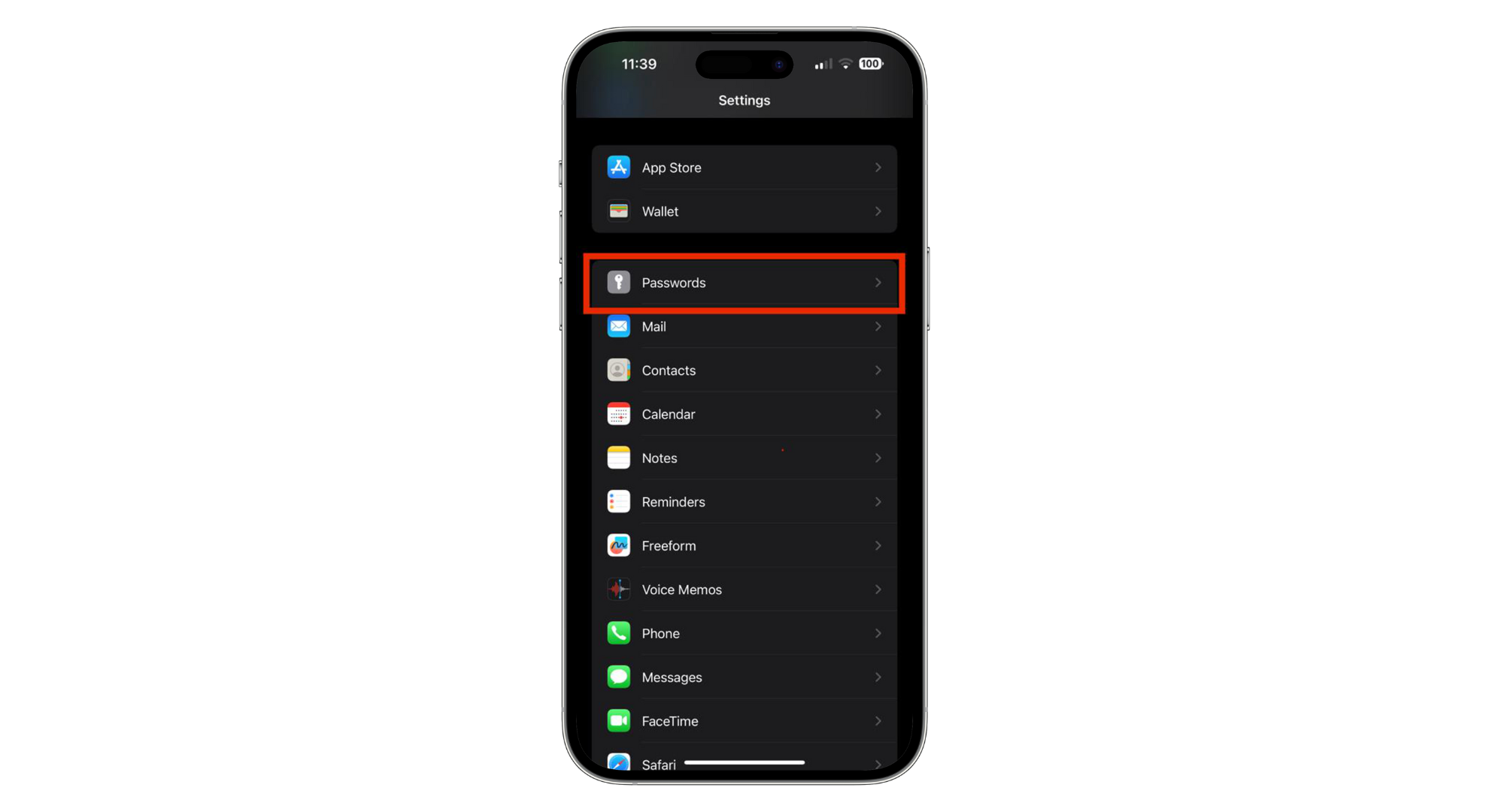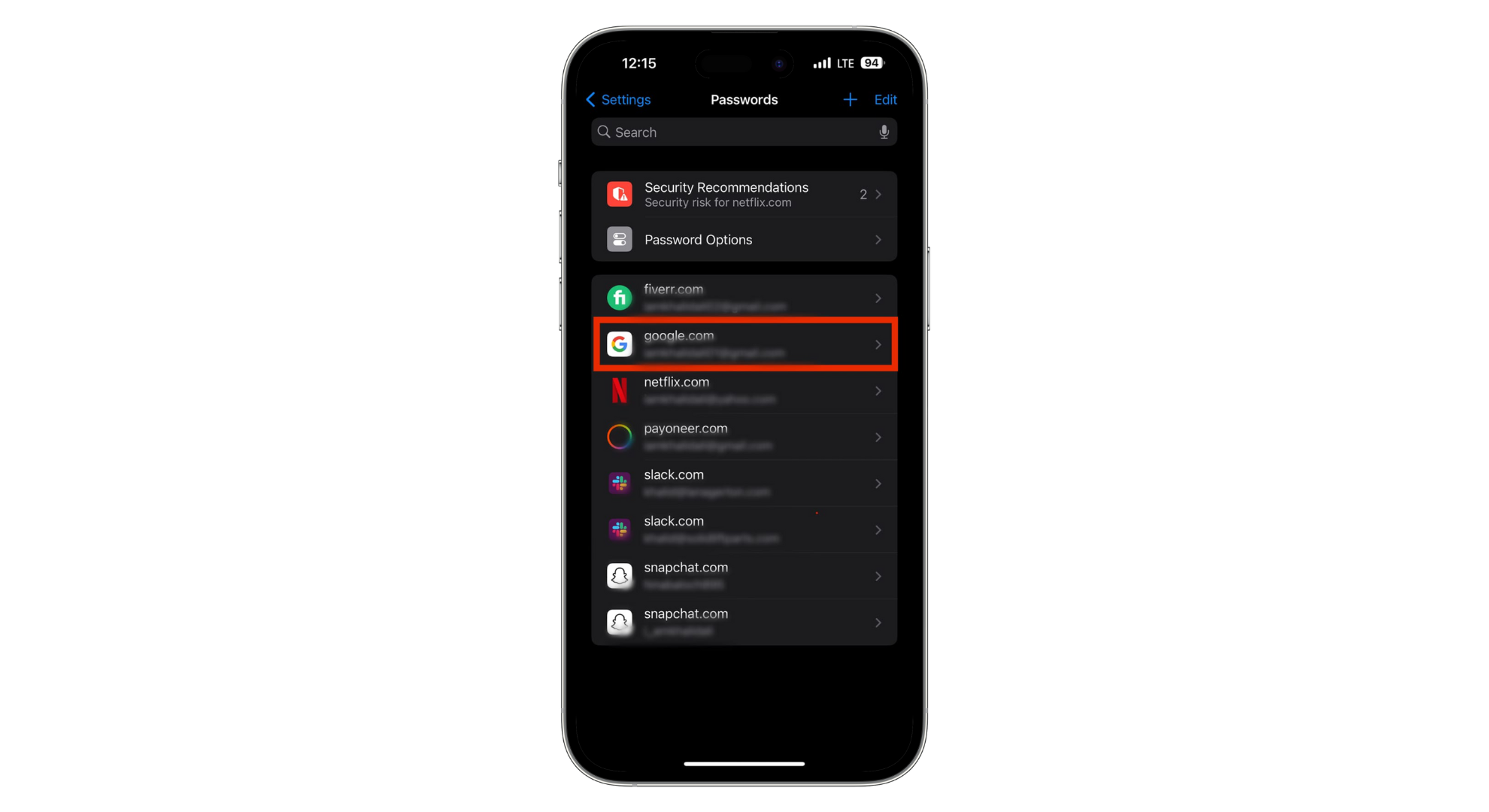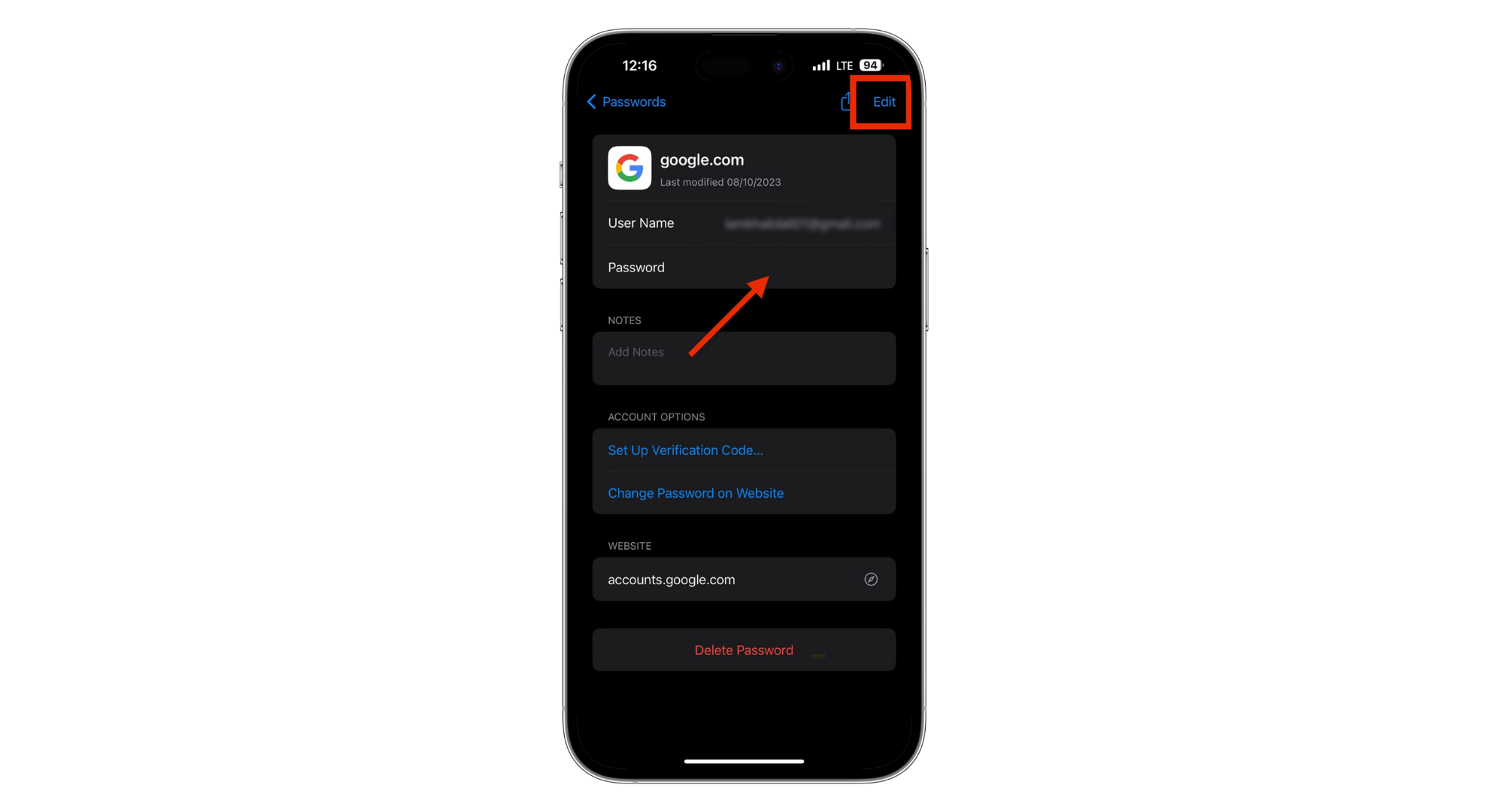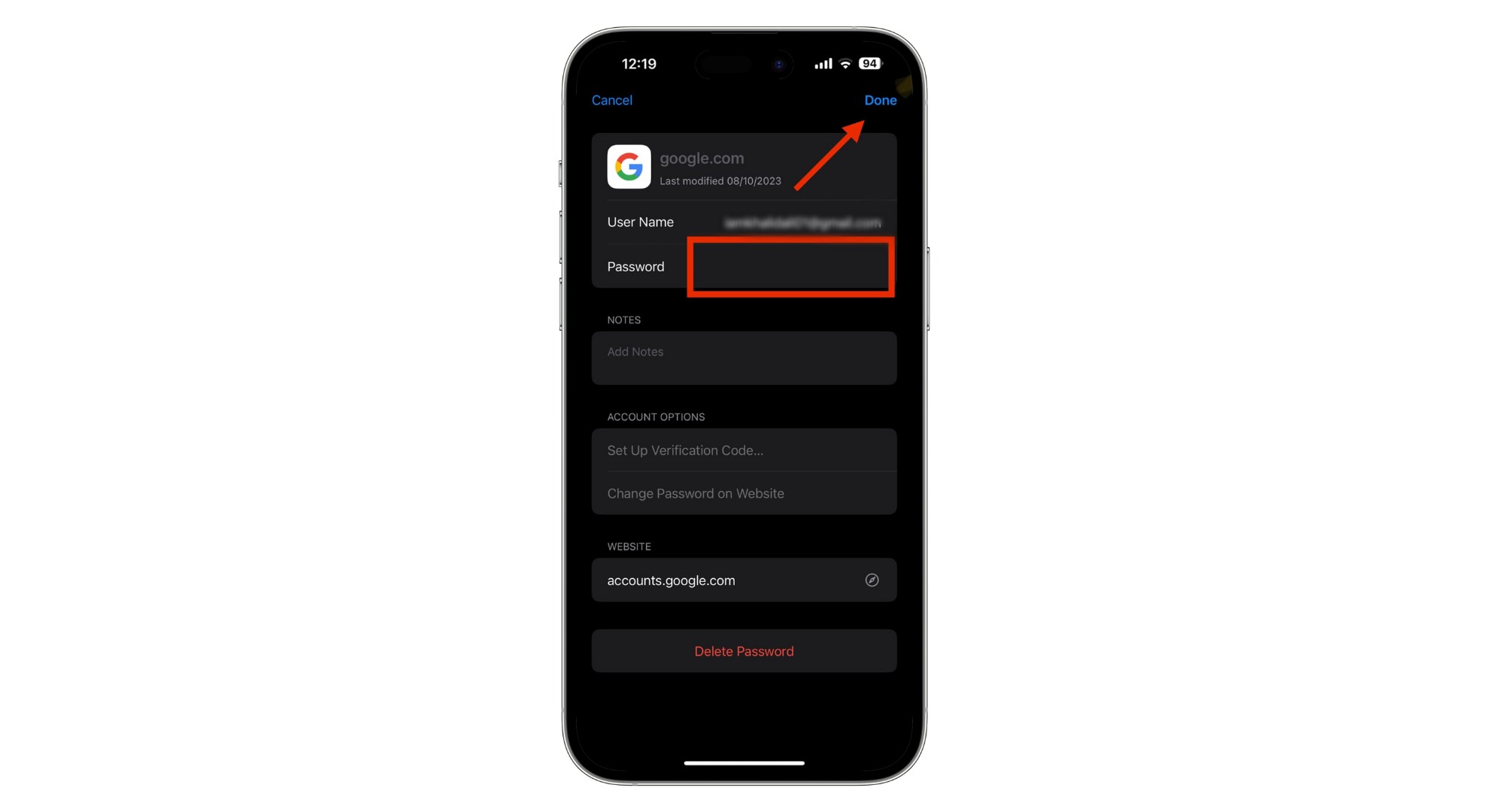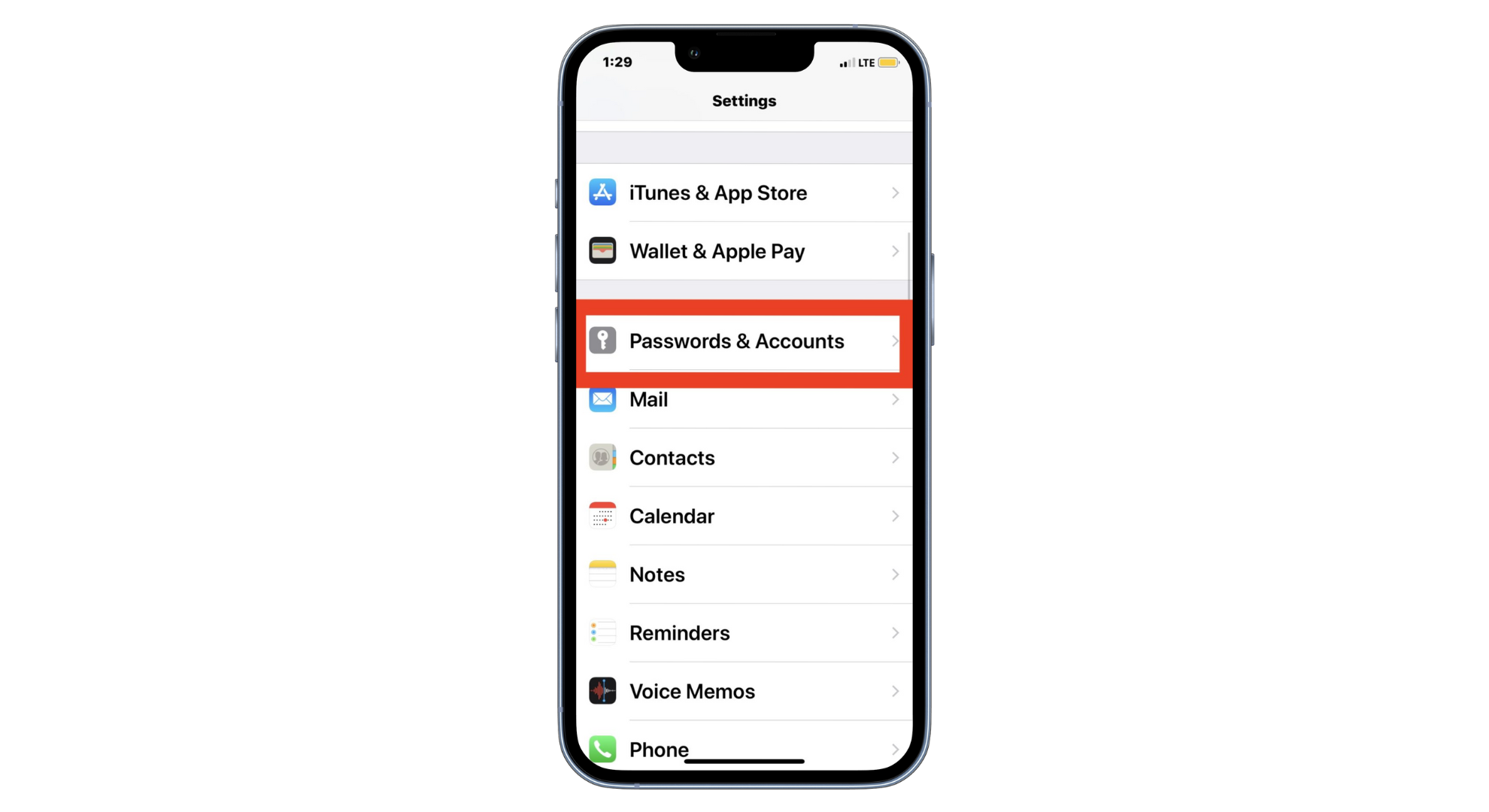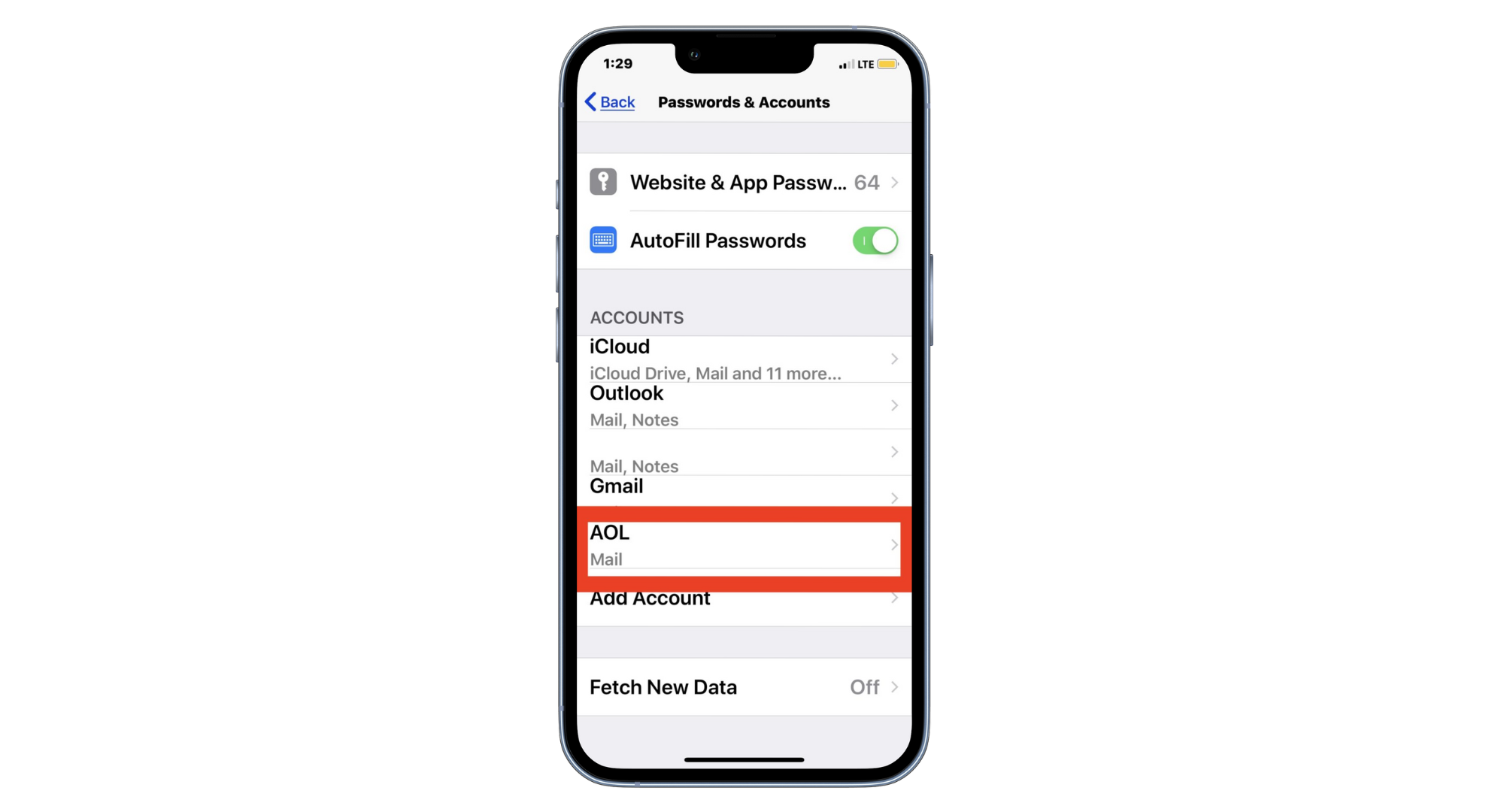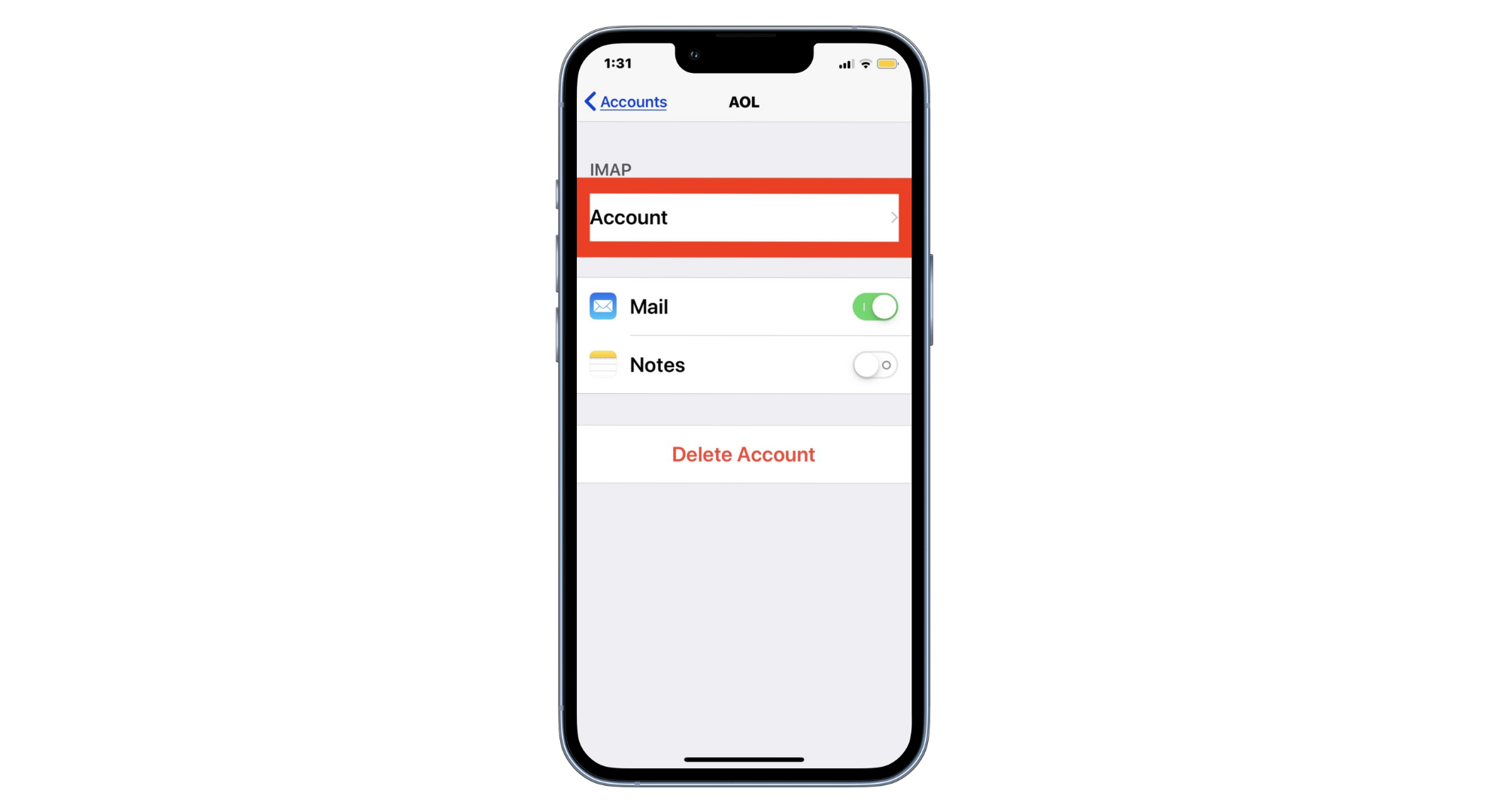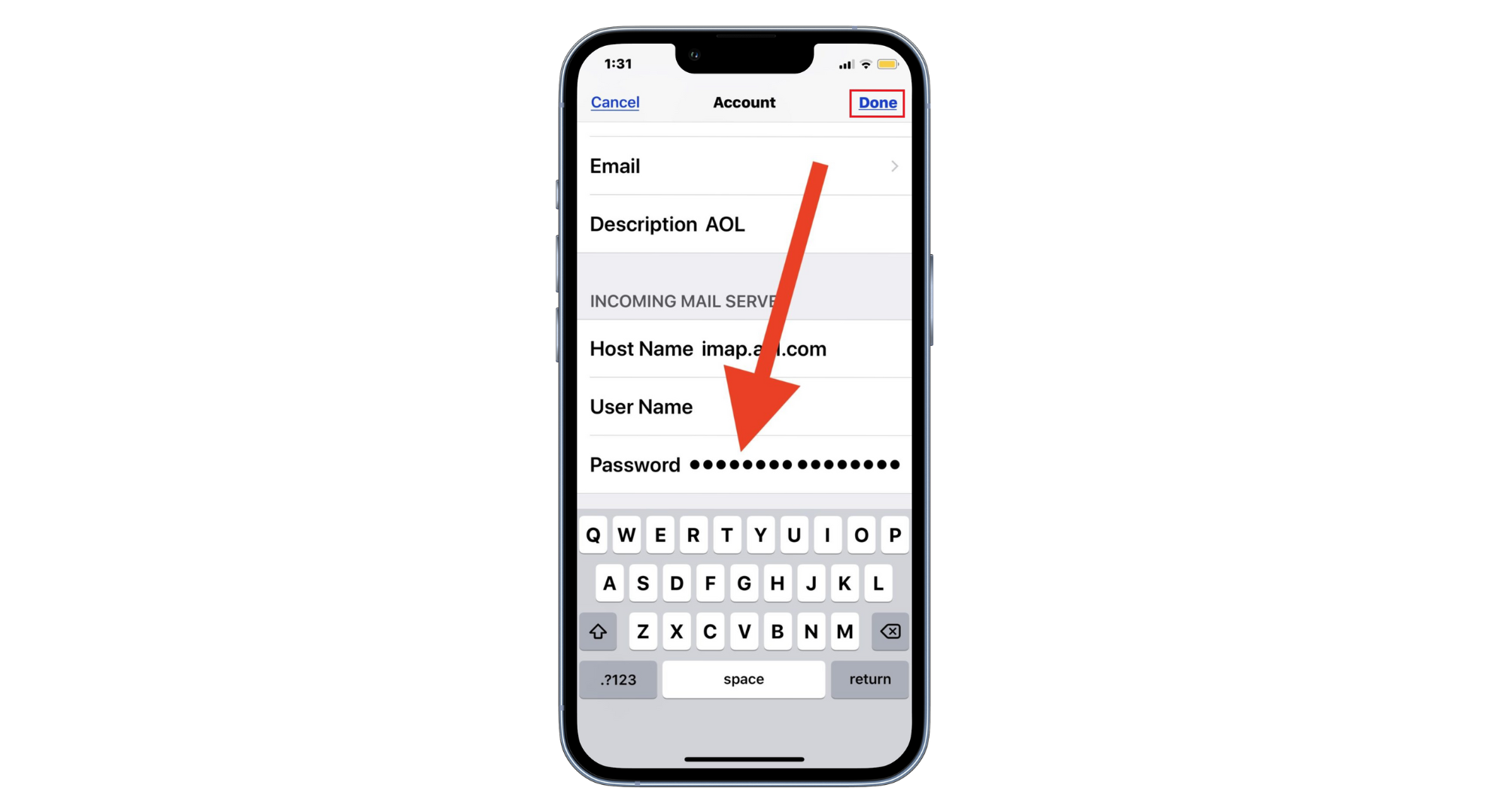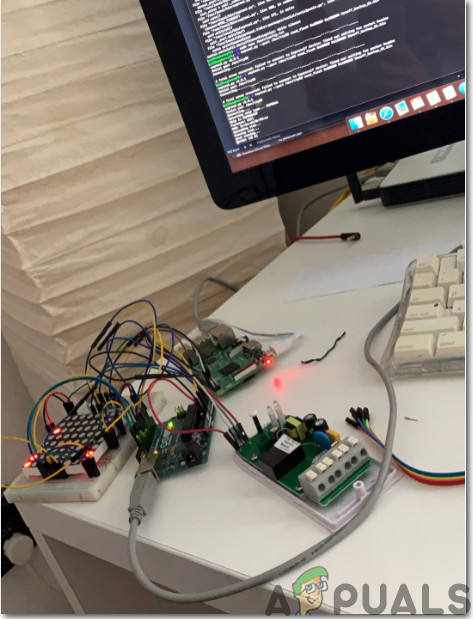Как изменить пароль для электронной почты на iPhone (почтовое приложение)
В современную цифровую эпоху электронная почта играет решающую роль в нашей профессиональной и личной жизни. Важно защитить доступ к нему. Если вы пользователь iPhone, вы можете задаться вопросом, как обеспечить безопасность вашей электронной почты, особенно если у вас есть опасения по поводу потенциального несанкционированного доступа.
В этом руководстве вы узнаете, как изменить пароль электронной почты независимо от того, используете ли вы последнюю версию iOS 17 или более старую версию. Мы также коснемся важности безопасности паролей и предложим дополнительные меры для защиты вашей учетной записи электронной почты.
Программы для Windows, мобильные приложения, игры - ВСЁ БЕСПЛАТНО, в нашем закрытом телеграмм канале - Подписывайтесь:)
Будь то плановое обслуживание или реагирование на потенциальную угрозу, мы расскажем вам, как изменить пароль электронной почты на вашем iPhone.
Зачем менять пароль электронной почты на iPhone?
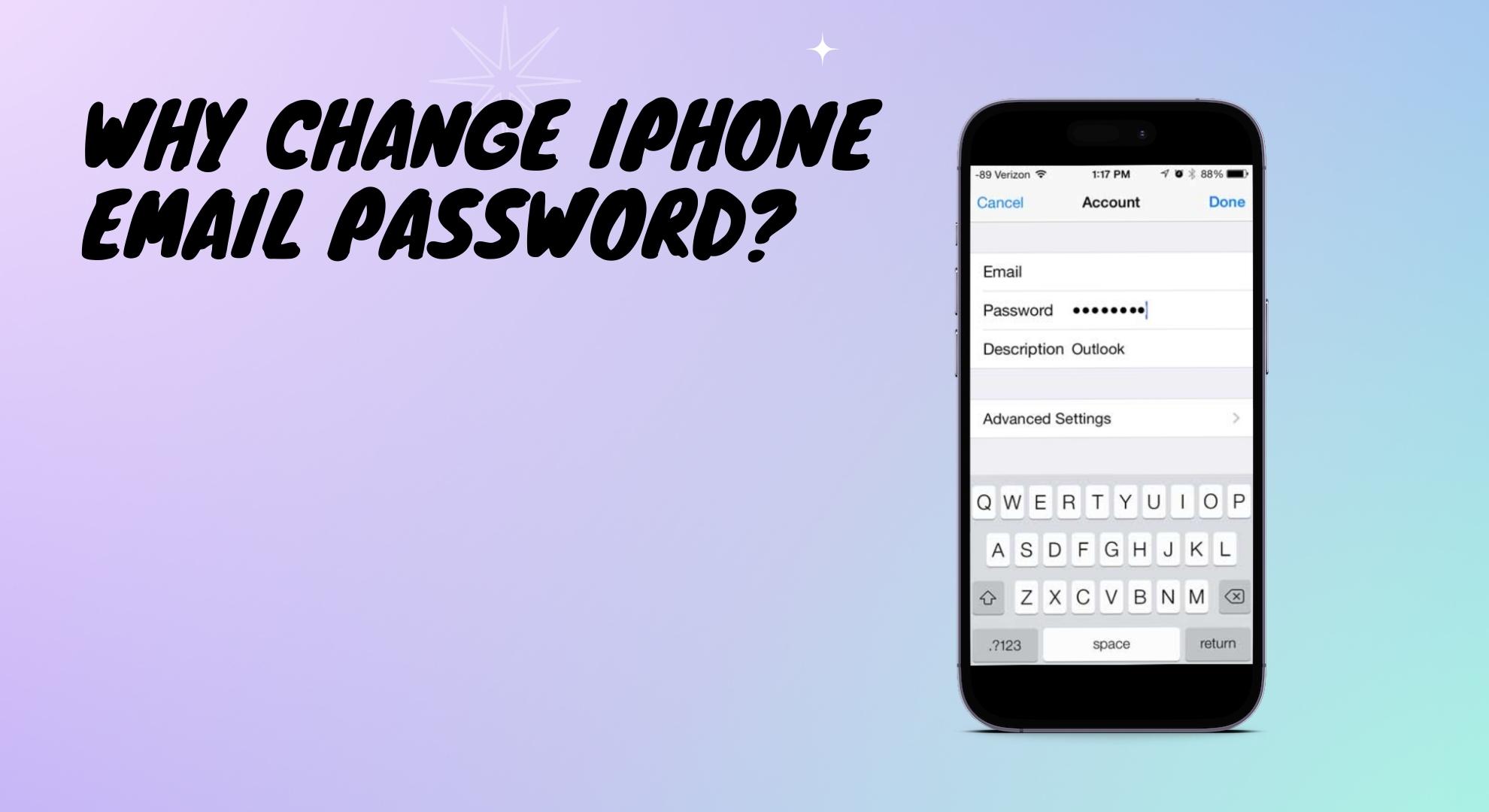 Почему вам может понадобиться изменить пароль электронной почты на iPhone?
Почему вам может понадобиться изменить пароль электронной почты на iPhone?
Электронная почта стала фундаментальной частью нашей повседневной жизни, и мы используем ее практически для всех наших действий в Интернете. Поэтому важно сохранить его в безопасности. Если есть вероятность, что кто-то увидел ваш пароль электронной почты или если произошла какая-либо странная активность, рекомендуется сменить пароль.
Кроме того, частая смена паролей — разумный способ обеспечить безопасность учетных записей. Хакеры пробуют новые способы взлома учетных записей; полезно оставаться на шаг впереди, регулярно меняя пароли.
Возможно, вы поделились с кем-то своим паролем, потеряли телефон или просто хотите быть в большей безопасности. Обновление пароля электронной почты на iPhone — хороший шаг для обеспечения безопасности вашего онлайн-мира.
Изменить пароль электронной почты на iOS 16 и более поздних версиях
Если у вас более новые модели iPhone и вы обновили iOS до последней версии, вы можете изменить пароль электронной почты следующим образом:
- Зайдите в «Настройки» на вашем iPhone.

- Прокрутите вниз и найдите «Пароли».

- Выберите учетную запись электронной почты, которую хотите изменить, из списка сохраненных.

- Нажмите «Изменить» в правом верхнем углу и поместите новый пароль вместо старого.

- Когда закончите, нажмите «Готово».

Изменить пароль электронной почты на iOS 15 и более ранних версиях
Для пользователей более старых версий iOS можно изменить пароль электронной почты следующим образом:
- Откройте приложение «Настройки».

- Найдите и коснитесь «Пароли и учетные записи» (в iOS 9 и более ранних версиях вы увидите «Почта, контакты, календари»).

- Нажмите на учетную запись электронной почты, для которой вы хотите изменить пароль.

- Еще раз выберите опцию «Учетная запись», чтобы увидеть логин электронной почты и другие данные.

- В поле «Пароль» удалите старый пароль, введите новый и нажмите «Готово».

Чтобы изменить пароли для других учетных записей электронной почты, просто повторите эти шаги.
Дополнительные меры безопасности для защиты вашей учетной записи электронной почты
Изменение пароля электронной почты очень помогает, но есть и другие шаги, которые вы можете предпринять, чтобы обеспечить безопасность своей электронной почты. Вот еще несколько идей:
- Включите двухэтапную проверку для большей безопасности.
- Всегда обновляйте свой телефон или планшет, чтобы получать новые функции безопасности.
- Остерегайтесь поддельных писем и не нажимайте и не нажимайте на странные ссылки.
- Выберите надежный пароль, состоящий из букв, цифр и других символов.
- Старайтесь не использовать один и тот же пароль для разных учетных записей.
Последние мысли
В наших электронных письмах содержится большая часть наших данных, поэтому их безопасность является ключевым моментом. Если вы используете iPhone, изменить пароль электронной почты легко, выполнив указанные шаги. Но не останавливайтесь на достигнутом. Используйте двухэтапный вход в систему, будьте осторожны со странными электронными письмами и всегда выбирайте надежные пароли.
Кроме того, постарайтесь не использовать один и тот же пароль для каждой учетной записи. Следуя этим простым советам и шагам, вы сможете легко изменить пароль электронной почты и обеспечить безопасность своей электронной почты и личной информации. Поэтому всегда помните эти простые советы, и ваша электронная почта будет хорошо защищена.
Часто задаваемые вопросы о паролях электронной почты и настройках iPhone
Как часто мне следует менять пароль электронной почты?
Пароль электронной почты следует менять каждые пару месяцев. Это обеспечит безопасность вашей электронной почты. Если вы когда-нибудь почувствуете, что кто-то может узнать ваш пароль или что-то кажется неправильным, например, вы получили фишинговое письмо или ваша система заражена вредоносным ПО, измените и его.
Как мне получить доступ к данным своей учетной записи электронной почты на iPhone?
На iPhone нажмите «Настройки», а затем выберите «Пароли». Здесь вы можете просмотреть подробную информацию обо всех добавленных вами учетных записях электронной почты.
Есть ли менеджер паролей на iPhone?
Да, на iPhone есть приложение iCloud Keychain. Он сохраняет все ваши пароли в безопасности и передает их на ваши устройства Apple. Таким образом, когда вы используете этот инструмент, ваши пароли для веб-сайтов и даже данные вашей кредитной карты могут быть заполнены за вас, что делает работу простой и безопасной.
Программы для Windows, мобильные приложения, игры - ВСЁ БЕСПЛАТНО, в нашем закрытом телеграмм канале - Подписывайтесь:)